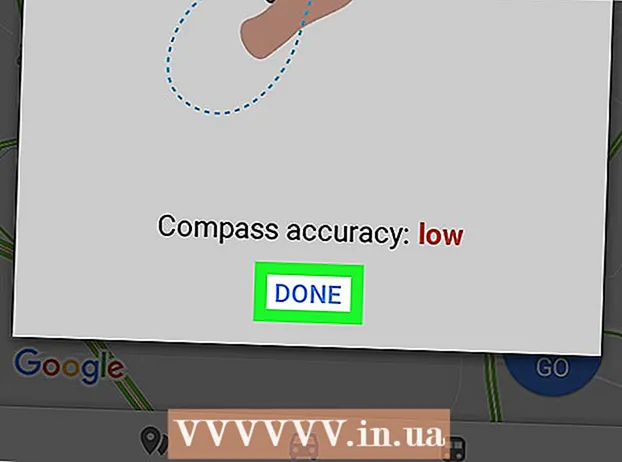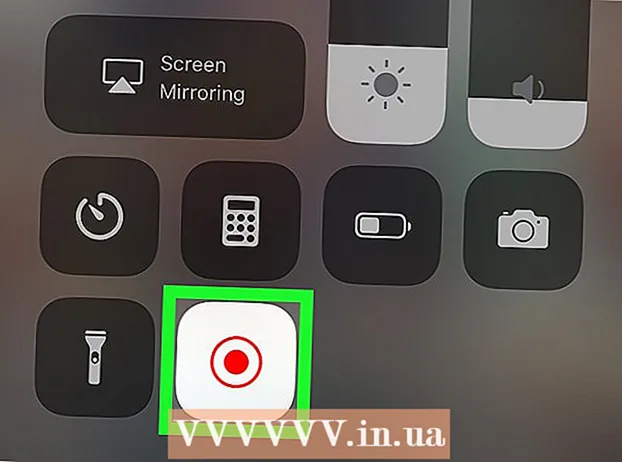Autore:
Carl Weaver
Data Della Creazione:
27 Febbraio 2021
Data Di Aggiornamento:
1 Luglio 2024

Contenuto
Hai la possibilità di incorporare collegamenti nel tuo documento di testo a foto, file musicali, cartelle video e persino pagine web. Tali collegamenti possono presentarsi sotto forma di immagini, testo o qualsiasi altro oggetto nel documento. Basta seguire questi semplici passaggi:
Passi
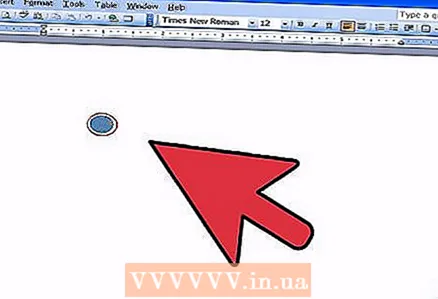 1 Apri Microsoft Word.
1 Apri Microsoft Word.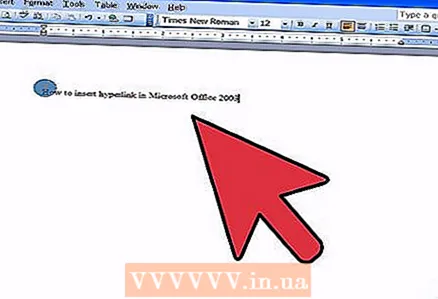 2 Scrivi quello che vuoi, aggiungi immagini, tabelle, ecc.
2 Scrivi quello che vuoi, aggiungi immagini, tabelle, ecc.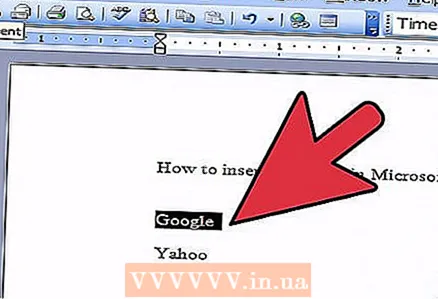 3 Seleziona l'oggetto o il testo per il quale creerai il tuo collegamento.
3 Seleziona l'oggetto o il testo per il quale creerai il tuo collegamento.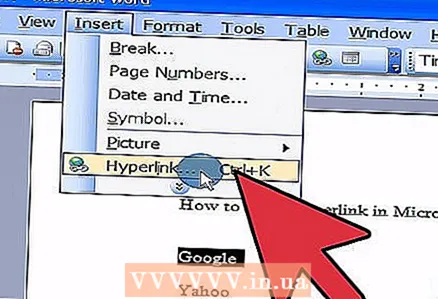 4 Vai alla scheda Inserisci e fai clic sul pulsante Collegamento ipertestuale. Apparirà una piccola finestra davanti a te.
4 Vai alla scheda Inserisci e fai clic sul pulsante Collegamento ipertestuale. Apparirà una piccola finestra davanti a te. 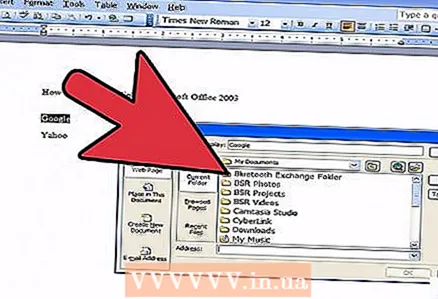 5 Seleziona un file, una cartella, una pagina web o qualcos'altro di tua scelta, a cui desideri allegare un collegamento, e fai clic su "OK". Di conseguenza, il tuo link verrà inserito.
5 Seleziona un file, una cartella, una pagina web o qualcos'altro di tua scelta, a cui desideri allegare un collegamento, e fai clic su "OK". Di conseguenza, il tuo link verrà inserito.
Consigli
- Se salvi il file come documento Word o qualsiasi formato simile, puoi accedere al tuo collegamento premendo il tasto [Ctrl] e quindi facendo clic sul collegamento.
- Quando salvi un documento come file pdf, pagina web o altro formato simile, puoi accedere al tuo collegamento facendo clic direttamente su di esso.